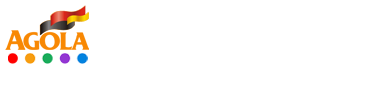Với việc camera được trang bị phía trước laptop trên hầu hết các dòng laptop hiện nay sẽ giúp chúng ta dễ dàng gọi video call hoặc livestream khi sử dụng các ứng dụng có tính năng gọi video như Zalo, Facebook, Skype… hoặc khi chơi game. Cách mở camera trên laptop Windows và Macbook nhìn chung cũng tương đối dễ dàng.
Và nếu camera laptop của bạn bị hư? Hoặc bạn đang sử dụng máy tính bàn PC không có webcam? Không sao. Phong Vũ sẽ hướng dẫn bạn cách cài đặt webcam rời trên máy PC.
Dưới đây Phong Vũ sẽ tiếp tục bài viết hướng dẫn các bạn cách mở camera trên mọi laptop / PC Dell, HP, Acer, Asus hay Macbook một cách nhanh chóng nhé!
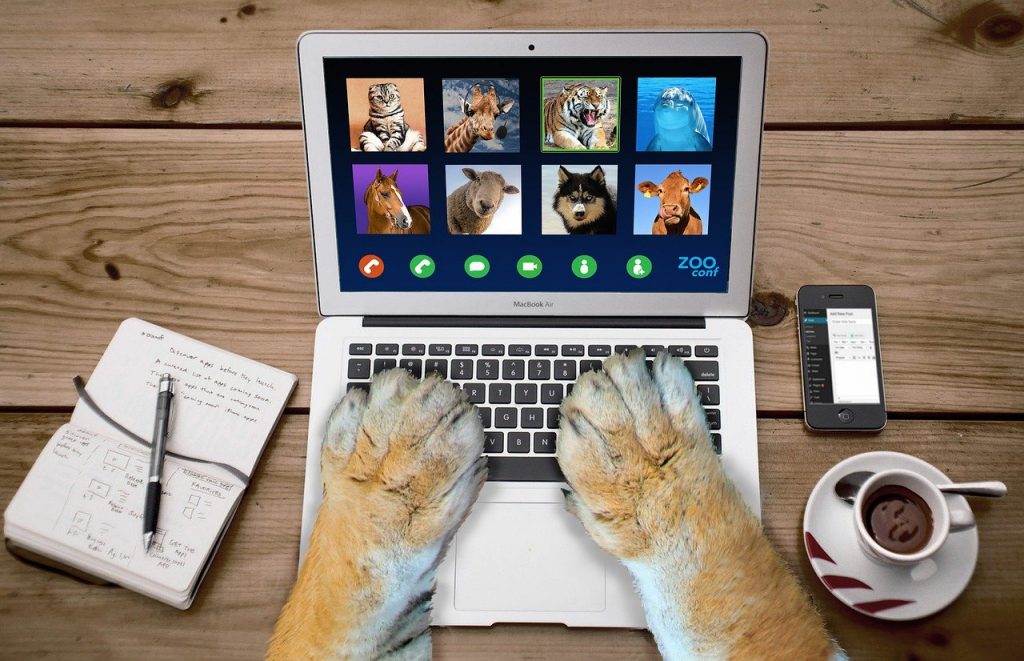
Hướng dẫn cài đặt webcam rời trước khi mở camera máy tính
Ngày nay, hầu hết các laptop đều có camera tích hợp sẵn. Khi sử dụng thì các bạn chỉ cần thực hiện vài thao tác trên laptop.
Nhưng nếu các bạn đang sử dụng máy tính để bàn hoặc laptop bị hỏng camera, cần gắn webcam rời thì sao? Làm theo các bước dưới đây để kết nối và cài đặt webcam trên máy tính của bạn trước khi bật camera.
- Bật máy tính của bạn và đảm bảo rằng hệ điều hành đã được tải.
- Hầu hết các webcam đều có cáp USB kết nối với chúng. Cắm cáp USB vào cổng USB có sẵn trên máy tính của bạn. Cổng USB ở mặt sau của máy tính hoặc các cạnh của laptop.
- Nếu hệ điều hành của bạn không tự động cài đặt trình điều khiển, bạn có thể truy cập trang web của nhà sản xuất webcam và tải xuống các trình điều khiển cần thiết. Cài đặt các trình điều khiển đã tải xuống trên máy tính của bạn.

- Nếu webcam của bạn đi kèm với một đĩa CD chứa phần mềm, bạn có thể cài đặt phần mềm đó để thêm các tính năng bổ sung cho webcam.
- Cách cài đặt phần mềm webcam.
- Webcam cần được đặt trước mặt bạn và gần bằng chiều cao của khuôn mặt bạn khi ngồi. Vị trí tốt nhất để gắn webcam là ở đầu màn hình máy tính của bạn. Hầu hết các webcam đều nằm trên đầu màn hình, có một kẹp có thể điều chỉnh được cố định vào mặt sau của màn hình để cố định webcam. Đặt webcam lên trên màn hình và điều chỉnh kẹp như mong muốn.
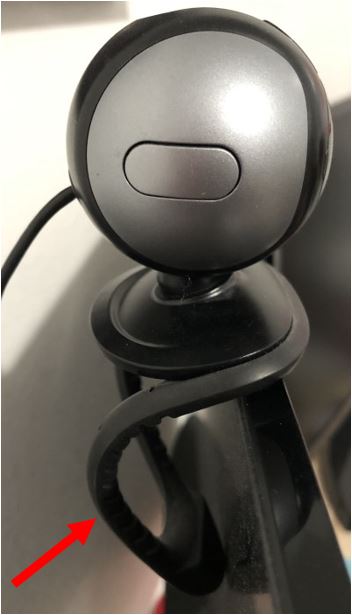
Cách bật camera trên laptop trên Windows 7, 8, 10
Hiện nay đa số mọi người đều sử dụng laptop windows để làm việc và học hành, đặc biệt là học online. Nếu các bạn cần selfie hay quay video bản thân thì vẫn có thể tận dụng webcam laptop.
Hướng dẫn cách mở camera cho máy tính như sau.
Cách bật camera trên laptop Win 10
Bước 1: Tại giao diện trên máy tính chúng ta nhập từ khóa camera vào thanh tìm kiếm rồi bấm vào kết quả tìm kiếm.
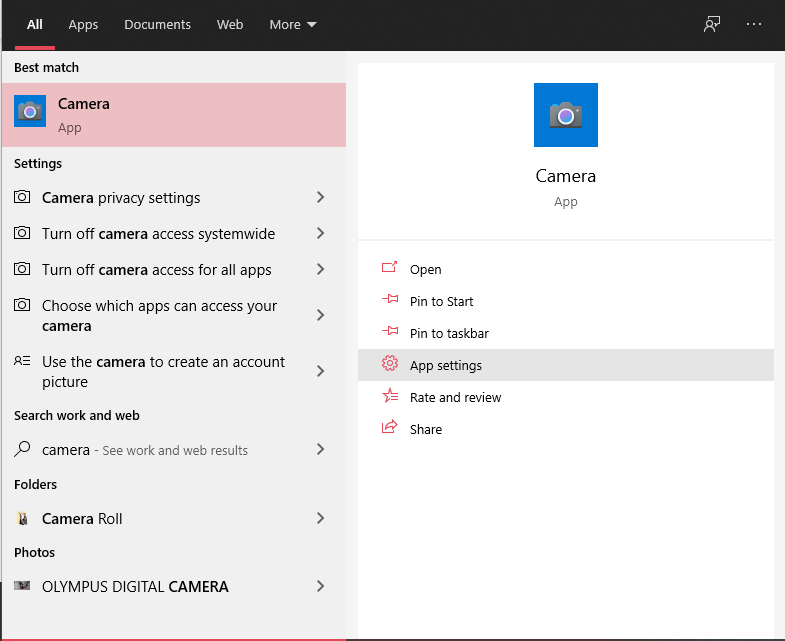
Bước 2: Hiển thị giao diện màn hình với camera trên máy tính. Máy ảnh tự động nhận dạng khuôn mặt hiển thị trên màn hình trong một ô vuông. 2 biểu tượng bên trái để bật tắt chế độ HDR, chọn thời gian đếm ngược trước khi chụp hình bằng webcam laptop.
Bước 3: Để chụp hình bằng webcam laptop Win 10, hãy nhấp vào biểu tượng máy ảnh. Nếu bạn muốn quay video trên lapto bằng webcam, hãy nhấp vào biểu tượng video phía trên.
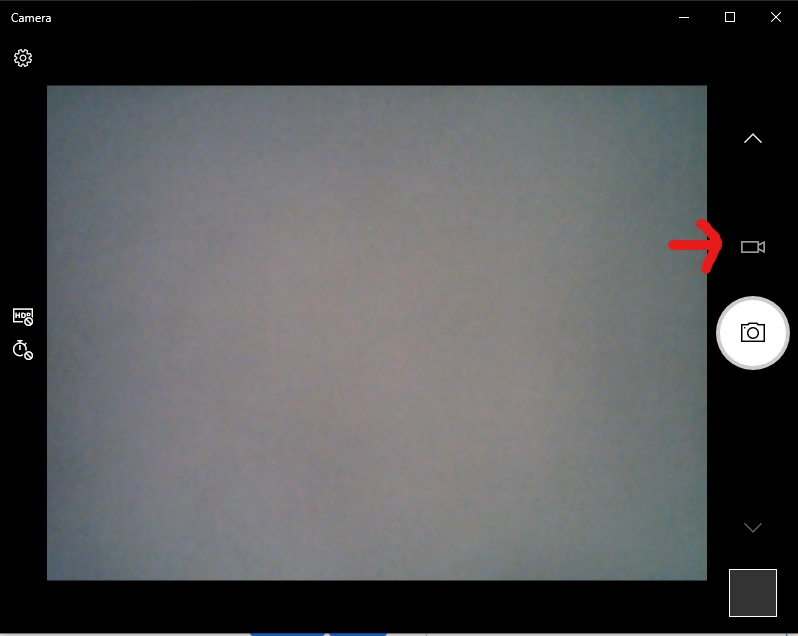
Bước 4: Sau khi bật camera trên laptop win 10, nhấp vào biểu tượng bánh răng để thay đổi cài đặt khi chụp ảnh và quay video bằng webcam laptop. Khi chụp ảnh bằng camera laptop win 10, giao diện sẽ thay đổi như hình bên dưới. Tùy chỉnh các nút như hình bên dưới:
- Hiển thị “avanced controls”: thay thế chế độ đếm ngược để chụp ảnh bằng thanh ánh sáng.
- Photo quality: chọn chất lượng ảnh.
- Framing Grid: sẽ hiển thị lưới giúp bạn căn chỉnh hình ảnh theo ý muốn.
- Time lapse: hiệu ứng tua nhanh thời gian và sau khi nhấn nút chụp, phần mềm sẽ tiến hành quay các đoạn video ngắn với hiệu ứng Time-lapse.
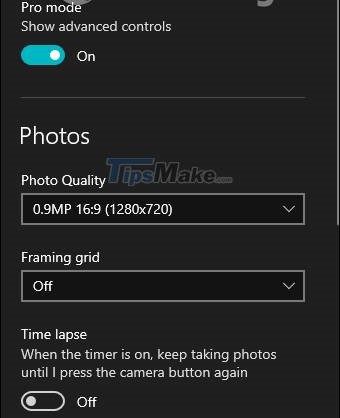
Bước 5: Phần chỉnh sửa video như hình bên dưới:
- Video Quality: để chọn chất lượng video.
- Flicker Reduction: điều chỉnh tần số quét để giảm nhấp nháy khi quay video bằng webcam laptop dưới ánh sáng đèn led.
- Digital video stablilization: quay video với tốc độ ổn định hơn, nhưng nếu quay video trên laptop trong trường hợp chủ thể di chuyển thì tính năng này sẽ khiến máy lấy nét chậm hơn.
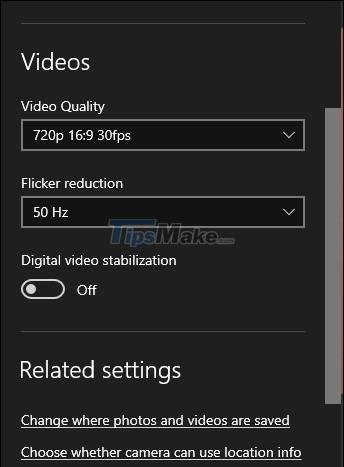
Nếu camera không hoạt động? Hướng dẫn kích hoạt Webcam laptop trên Win 10
Nếu bạn thấy webcam của mình không bật hoặc có lỗi, bạn sẽ muốn đảm bảo rằng camera đã được bật để bật. Nếu nó tắt, đây có thể là lý do tại sao webcam của bạn không hoạt động.
Bước 1: Đi tới Windows > Settings > Privacy.
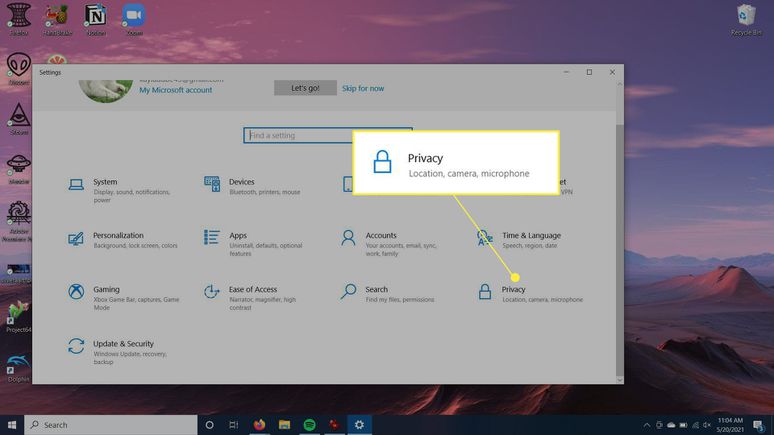
Bước 2: Trong App Permissions, hãy chọn Camera.
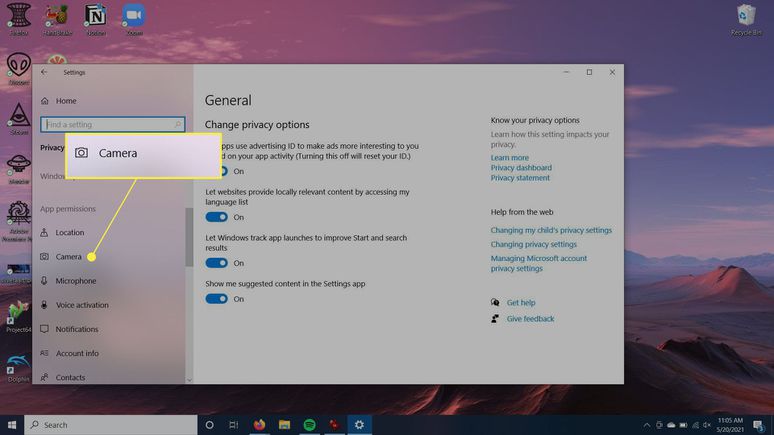
Bước 3: Ở trên cùng, bạn sẽ thấy quyền truy cập vào thiết bị máy ảnh của mình có được bật hay không. Để thay đổi cài đặt này, hãy nhấp vào Change và sau đó nhấp vào thanh trượt On / OFF để bật hoặc tắt webcam của bạn.
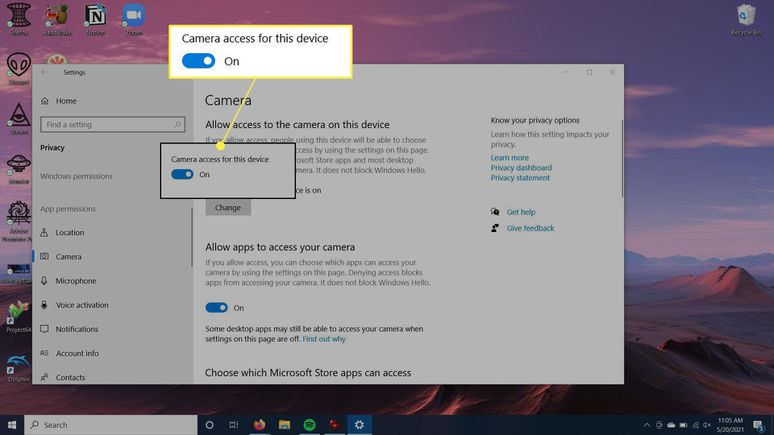
Bước 4: Bạn cũng nên bật tính năng Allow apps to access your camera.
Cách mở camera laptop trên Win 7
Microsoft đã chính thức chấm dứt hỗ trợ cho Windows 7 từ đầu năm 2020. Tuy nhiên nhiều người dùng PC trên toàn thế giới vẫn còn tiếp tục sử dụng hệ điều hành này. Với laptop đang sử dụng Win 7 đã cài đặt sẵn phần mềm mở camera thì chỉ cần nhấn vào nút Start rồi nhập key tìm kiếm “camera” vào ô tìm kiếm để hiển thị ứng dụng rồi mở là xong.
Trong trường hợp trên máy tính chưa cài đặt phần mềm để mở camera thì bạn cần phải cài thêm phần mềm chụp ảnh trên laptop win 7 CyberLink YouCam để có thể mở camera.
Bước 1:
Nhấp vào phần mềm chụp ảnh trên laptop win 7 CyberLink YouCam để tải xuống máy tính rồi khởi động để cài đặt.
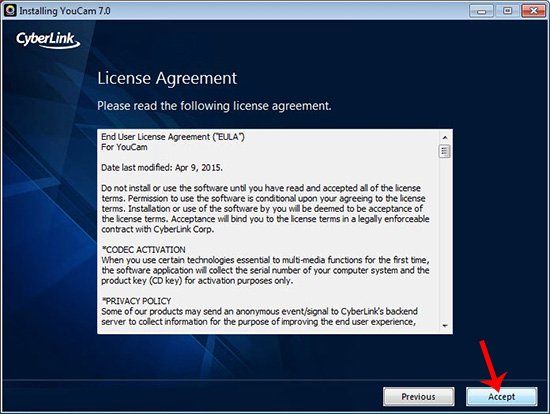
Bước 2:
Chọn ngôn ngữ là English, thư mục cài đặt phần mềm rồi nhấn Next bên dưới để tiếp tục.
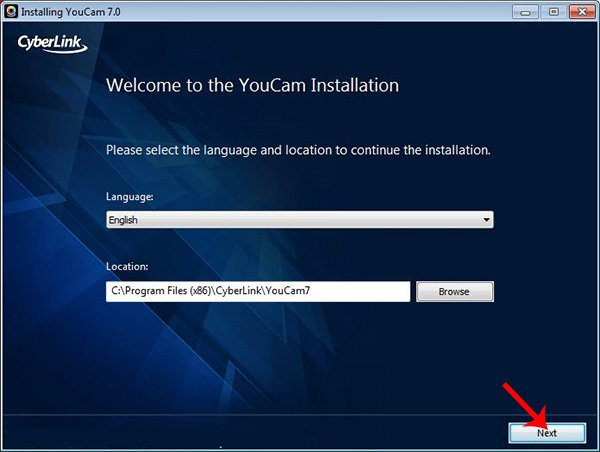
Khi hiển thị giao diện như hình dưới đây thì nhấn nút Continue để hoàn thành quá trình cài đặt phần mềm CyberLink YouCam trên Win 7.
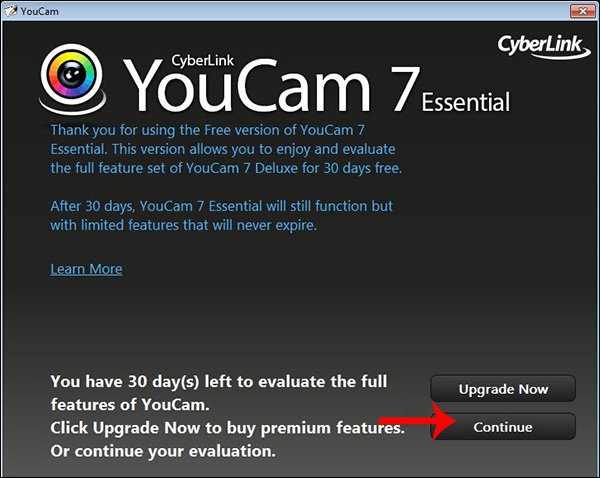
Bước 3:
Mở phần mềm chụp ảnh trên laptop win 7 CyberLink YouCam sẽ thấy màn hình webcam laptop hiển thị trên giao diện phần mềm. Nhấn vào biểu tượng hình tròn ở giữa màn hình để chụp ảnh. Ngoài ra, bạn có thể đổi sang chế độ quay video bằng webcam laptop nếu muốn.
CyberLink YouCam cung cấp nhiều hiệu ứng, khung ảnh để sử dụng.
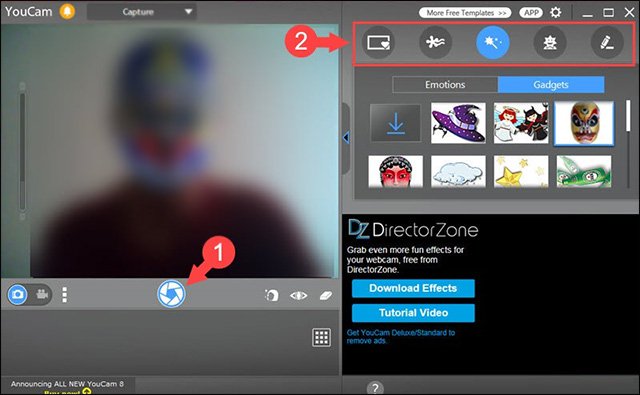
Cách mở camera laptop trên Win 8
Đối với hệ điều hành Win 8 thì việc chụp ảnh bằng camera máy tính đơn giản hơn. Bạn chỉ cần thực hiện theo những bước đơn giản sau:
Chúng ta di chuột qua màn hình bên phải và nhập từ khóa camera vào khung tìm kiếm. Khi kết quả được hiển thị, bạn chỉ cần nhấn vào máy ảnh để mở.
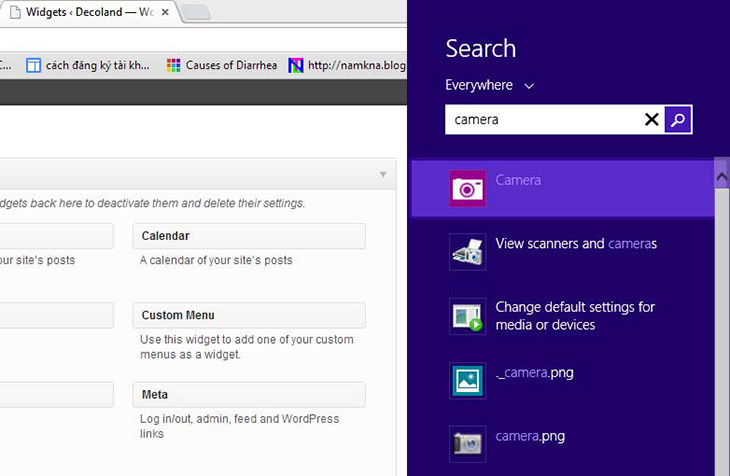
Trường hợp bạn gõ vào thanh search mà không có camera xuất hiện thì sao? Điều này có nghĩa là máy tính của bạn chưa cài đặt driver camera nên bạn hãy kiểm tra nó ngay lập tức. Xem chi tiết hướng dẫn khắc phục camera laptop không hoạt động.
Cách mở camera trên laptop macOS
Khác với laptop Windows, hệ điều hành macOS sẽ có cách bật camera trên laptop hơi khác nhưng vẫn không quá khó. Cùng xem cách quay phim và chụp ảnh bằng webcam trên máy macOS như thế nào nhé!
Xem thêm: Cách chụp màn hình máy tính Windows và Macbook không tới 2 phút
Bước 1: Mở thư mục Applications
Đầu tiên bạn mở Finder trong thanh ứng dụng của MacBook => Mở thư mục Applications.
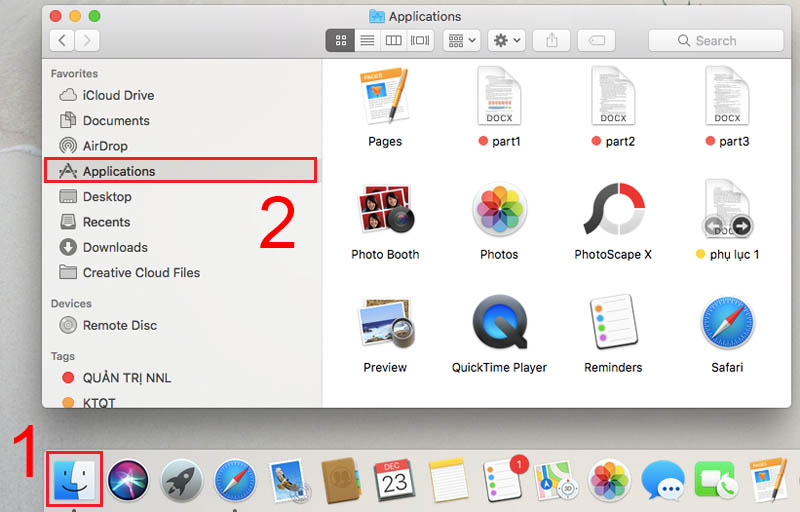
Bước 2: Mở Camera trên laptop
Bạn có thể mở camera, webcam laptop MacBook bằng cách nhấn đúp chuột vào 1 trong 2 ứng dụng: FaceTime và Photo Booth. Khi bạn thấy đèn LED màu xanh lá cây bên cạnh camera sáng lên tức là bạn đã bật camera thành công.
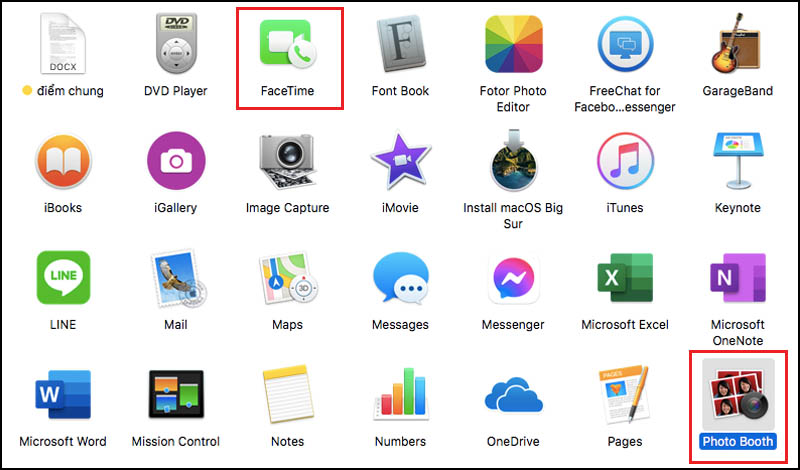
=> => Việc mua tài khoản đã cắn tiền về add lại thẻ thanh toán theo nguyên tắc lập trình nó không khác gì 1 tài khoản mới tạo ra bởi vậy tự tạo ra tài khoản Google ads đã căn tiền mảng khác rồi không phải remove thông tin thanh toán mà cứ thế để cài quảng cáo mảng VPCS sẽ giúp bạn có tỉ lệ sống cao hơn việc đi mua tài khoản Google ads có chi tiêu về add thẻ lại!
=> => Tất cả các dịch vụ của tôi được bán thông hỗ trợ online teamview hoặc Ultral View qua máy tính các bạn - hỗ trợ trực tiếp trên máy tính của các bạn bởi vậy cần chuẩn bị máy tính ngon và các vấn đề câu hỏi liên quan trước khi quyết định mua sản phẩm dịch vụ chúng tôi cung cấp ! Các sản phẩm trên 500 triệu được gặp mặt trao đổi thương lượng nếu là tổ chức công ty !
=> => Tôi cung cấp khá đầy đủ các thông cho các bạn bởi vậy bớt hỏi những câu hỏi linh tinh như bán thì giao dịch như nào hay anh ở đâu em tới ! Nếu là 1 thằng không có kiến thức để làm thì sẽ không có những sườn thông tin nội dung đăng tải như trên để bán được cho tụi trong nghề đâu nhé !
Các lý do cần đọc trước khi quyết định liên hệ tôi
- Note : Mảng VPCS tức là các mảng bị Google cấm chạy chứ không phải là VPCS là đông Y, TPCN.. là VPCS ..=> Bitcoin.. tiền điện tử , bóng đá cá độ mới được gọi là VPCS còn đông Y , TPCN, hay thuốc sinh lý chạy bị Google khóa tức là bạn đang bị chạm tới điều kiện yêu cầu không cho phép khi chạy mảng liên quan đến sức khỏe ! Vậy làm thế nào để né nó ra hoặc chọn cách cào nào cho đúng với mảng bị giới hạn liên quan đến sức khỏe đó chứ không phải là mảng đó mảng VPCS ! Lên mạng search " Chính sách cá nhân hóa Google ads " để hiểu hơn về mảng liên quan đến sức khỏe => tức Google không cho phép nhà quảng cáo gợi lại nỗi đau của người bệnh liên tục....
- Tham gia group Mua bán Google Ads và Google Shopping :
https://www.facebook.com/groups/314513929300715
- Tham gia group mua bán cho thuê tài khoản BM Agency :
https://www.facebook.com/groups/1204318359703229
- AGOLA chỉ cung cấp dịch vụ không có dịch vụ tư vấn hiểu tới đâu bán tới đó !
- AGOLA ngừng cung cấp các gói dịch cho bọn có Slogan " Tuần đổi xe tháng mua nhà " hoặc liên quan !
- Các dịch vụ liên quan đến hướng dẫn : diễn ra từ 5-30 phút thông qua teamview hoặc ultral thời gian càng ngắn giá tiền càng cao nên các bạn đọc kỹ trước khi sử dụng
- Các sản phẩm dịch vụ không có thương thảo giá và cũng không có hỏi thêm
- Không làm việc với mấy thằng giao lưu với lũ suốt ngày dùng VPS remote này remote kia sock này sock kia đổi ngôn ngữ này đổi ngôn ngữ kia add page này sang page kia đổi đá cá kiểu con đà điều ... đây là một lũ ngu thời hiện đại khi bạn muốn vượt rào vòng đầu bạn đã gian lận thì vượt vào đít kèm với đó khả năng dính liên đơi nghi ngờ hành vi bất thường là rất cao nó như kiểu hành vi của bạn có tần xuất giống như hành vi của bọn gian lận khá nhiều nó cho bạn vào động cơ gian lận có nguy cơ nó sẽ pem luôn nhé ... và ti tỷ lý do khác nhé nếu bọn mày mà làm theo tụi nó lên cam được tao cho 20 triệu tiền cafe cà pháo
- Không bán vĩnh viễn mọi dịch vụ mua nhầm đòi đổi sang gói dịch vụ khác
- Thông tin bảo hành gần như không có nhưng cũng có một số dịch vụ có bảo hành đề nghị đọc kỹ trước khi quyết định mua
- Quyết định mua hàng là đồng ý các điều khoản mua bán và điều khoản không được lấy lại tiền và không bồi hoàn
- Mua hàng thì xin đọc kỹ điều khoản ở từng mô tả trước khi quyết định nhấc máy liên hệ ở thông tin của từng gói dịch vụ
- Mọi giao dịch đều được phải bắt buộc chụp màn hình chuyển khoản gửi vào Zalo
- Các đối tượng cố ý chuyển tiền gói này để trục lợi sử dụng gói khác đều được coi là hình vi lừa đảo ! Cố ý ghi nội dung hiểu lầm về chuyển tiền để đôi co đòi sử dụng gói dịch vụ khác cũng vậy !
- Tôi là dân khối A nên việc viết sai lỗi chính tả thì kệ mẹ tôi thích thì mua không thích thì đừng soi đi ra chỗ khác do tôi không có soát lại chính tả nên các bạn đọc thay vì thắc mắc thì thông cảm giùm tôi ! miễn sao tôi truyền tải thông tin bạn đọc bạn thấy hiểu được bạn sử dụng không được bạn tìm bên khác
- Tôi không làm việc với bọn cử nhân viên là các công ty Agency , truyền thông gọi hỏi dò hỏi luyên thuyên ! Nếu cố tình tôi sẽ dùng CRM Agency cấm lock chạy Ads vĩnh viễn khi nhìn thấy đuôi theo rõi của doanh nghiệp đó mà tôi đã gán.
- Tôi không làm việc với bọn nào thì tôi chạy tiền tỷ tôi tiêu tiền tỷ nhưng chạy demo trước nếu ngon thì vít lớn nhưng sau 3 ngày thuê thấy đéo thấy như cam kết về ngân sách
- Tôi không hợp tác ăn chia hay kiểu Win Win đôi bên có lợi
- Tất cả những câu hỏi khi gọi điện khiến tôi nghĩ rằng bạn chưa đọc kỹ thông tin trên website sẽ được tôi từ chối vô điều kiện
- Không làm việc các công ty có các nhân vật nổi tiếng trên các đài báo truyền hình bởi vậy bớt quảng cáo
- Các đối tượng cố tình lên mạng tìm kiểm thông tin tôi và không có trao đổi được tôi dùng Zalo : O9O9.456.866 gửi STK thông tin thanh toán của tôi qua zalo đó mà vẫn chuyển tiền vào tài khoản của tôi được coi là hình vi lừa đảo cố tình trọc phá và lợi dụng sử dụng lừa đảo để mong muốn sử dụng dịch vụ của tôi nhưng vì cấm nên phải làm vậy
- Kiến thức của đại đa số dân trên mạng không sai mà chỉ đúng với bọn gà mờ mà thôi kiểu như bạn học lớp 1 cô giáo nói 1 không trừ được cho 2 lên cấp 2 cô giáo nói 1 trừ được cho 2 ! Lúc đó cô giáo cấp 1 hay thầy giáo cấp 2 không nói ai đúng ai sai được mà tại thời điểm đó bạn thấy nó đúng còn khi đi sâu vào nó đéo đúng 😀 ! Cũng như việc tôi bán dịch vụ cho dân trong nghề việc tôi có bắt mấy thằng cấp 1 nuốt kiến thức chuyên sâu của cấp 2 là không được bởi vậy dân nào hiểu sẽ liên hệ mua chứ đừng kiểu lơ mở hỏi cho vui cửa vui nhà
- Không làm việc với bọn hở miệng ra là em từng có BM2500 với BM1000
- Không lamg việc với bọn hở mồm ra là fake mà đến cái via kiểm tra như thế nào là 1 cái via Việt hay via us... cũng đéo biết kiểm tra thế mà cứ đi nghe mấy thằng trên mạng Fake Ip , Fake đổi ngôn ngữ này ngôn ngữ kia ... tùm lum tà la login đổi via các kiểu con đa điểu rồi nghe thì vui tai mà làm cũng được không đéo có biết lý do chỉ có lý do vớ vẩn - Không tin tao đố bọn mày hỏi thử nó 1 câu via Việt là như thế nào đố thằng đó biết đó xàm xí - hay via việt là thông tin Việt Nam hahaha !
- Không làm việc với bọn nào thì đổi mạng 4g kết nối này kết nối kia lên cam có con cặc ấy mấy cái công nghệ cổ lỗ sĩ này bọn code tool click quảng cáo nó sài gần 10 năm nay rồi lòe dân gà hoài dần dần ko hiệu quả bọn nó ko dùng rồi lũ đó biến mất khỏi thị trường bán tài khoản
- Quyết tâm cấm log mọi thằng liên quan tới BM2500 vĩnh viễn hạn chế tài khoản quảng cáo liên đới từ 6 tới 2 năm kể cả cho kháng XMDT theo tút trên mạng
- Tiếp tục sắp tới sẽ thanh lọc toàn bộ Invoice
- Bọn mày nghĩ xem mẹ chúng nó giỏi vậy nhận hàng về mà chạy quảng cáo đi giàu hơn ko sao phải đi kiếm tiền dạy học ba láp ba xàm đó xem thấy quảng cáo của tụi đó trước đây chạy quảng cáo tràn lan quảng bá khóa học như đúng rồi giờ chạy đi ba láp ba xàm
- Ngoài ra tôi có cung cấp các gói dịch vụ hỗ trợ riêng cho kỹ thuật Viên của Google và Facebook mảng Support kỹ thuật ! Nếu bạn là nhân viên của Google muốn lên chức hay vượt qua các kỳ thi xát hạch của Google để tăng chức hãy liên hệ tôi !
Lựa chọn mua cách làm hay mua hoặc thuê tài khoản thì hợp lý
- Việc mua hay thuê tài khoản quảng cáo để hi vọng giúp bạn chạy được quảng cáo được ưu tiên hơn là không có còn việc bạn muốn sử dụng 1 loại tài khoản được quản lý bởi Agency thì tôi sẽ cung cấp cho bạn các dạng tài khoản có đầy Profile chứng mình tôi là Agency thực sự cho doanh nghiệp các bạn
- Làm việc với Agency tài khoản được cấp ra bởi Agency chỉ có giá trị với các đối tác lớn để xuất hóa đơn và hợp thức hóa thuế đầu vào đầu ra cho các nhãn hàng tổ chức truyền thông và các khiếu nại cũng như giải quyết hỗ trợ chạy quảng cáo sẽ được triển khai một cách bài bản và chuyên nghiệp hơn dưới dạng nhà thầu quảng cáo
- Làm việc được các dạng tài khoản được cung cấp bởi Agency chỉ có giá trị là Agency khi có hợp đồng văn bản hoặc giấy tờ chuyển tiền thanh toán với Google, Facebook thông qua séc hoặc thông qua một hình thức thanh toán được trao đổi trước đó giữa Facebook và Google
- Làm việc được với Agency thường áp dụng cho các thị trường lớn có dung lượng tiêu tiền lớn và các đối tác lớn
- Đi thuê tài khoản mà chịu mức thuê 5-10% rồi chưa kịp lời tài khoản lại die lỗ vẫn hoàn lỗ rồi không có lối thoát vẫn hoàn không có lối thoát => trắng tay khi 2 bên chia tay nhau nhận lại kết cục suy diễn vẫn chưa kiếm được bên nào uy tín để thuế vì vẫn thấy đối thủ hay người nào đó đang chạy được mình thì mãi vẫn loay hoay chết lên chết xuống